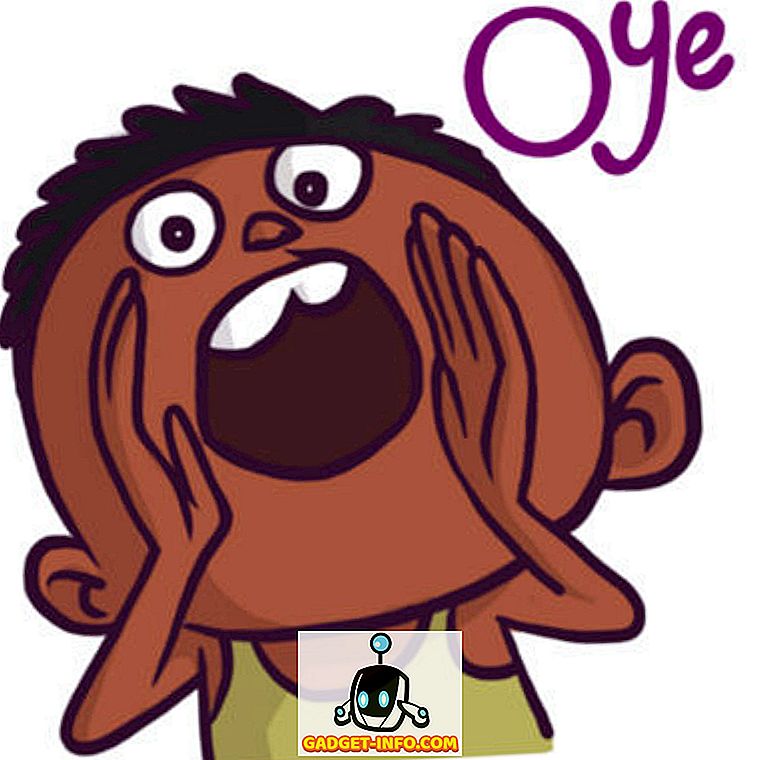E-mel adalah sesuatu yang kita semua lalui dalam kehidupan seharian kita dan ketika datang ke perkhidmatan e-mel, Gmail sudah pasti perkhidmatan paling popular di luar sana. Walau bagaimanapun, anda mesti mencari beberapa e-mel yang tidak diingini setiap hari, e-mel dari spammer dan juga pengatur, yang menolak untuk pergi. Berita baiknya ialah, anda boleh menyekat alamat e-mel di Gmail. Oleh itu, tanpa sebarang masalah lagi, berikut langkah-langkah untuk menghalang penghantar dalam Gmail dari aplikasi web dan Android:
Sekat Alamat E-mel dalam Web Gmail
Menyekat alamat e-mel dalam klien web Gmail agak mudah. Inilah caranya:
1. Pertama, buka Gmail pada penyemak imbas pilihan anda dan log masuk ke akaun anda .
2. Sebaik sahaja anda log masuk, pergi ke e-mel dari penghantar yang anda hendak bloki. Kemudian, tekan butang di sebelah butang Balas . Dari pilihan, klik pada pilihan " Blok ".
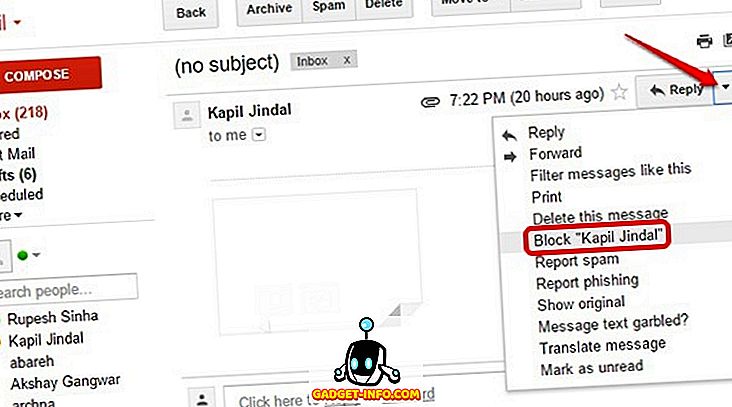
3. Kemudian, klik " Sekat " sekali lagi untuk mengesahkan bahawa anda memang mahu menyekat alamat e-mel di Gmail.
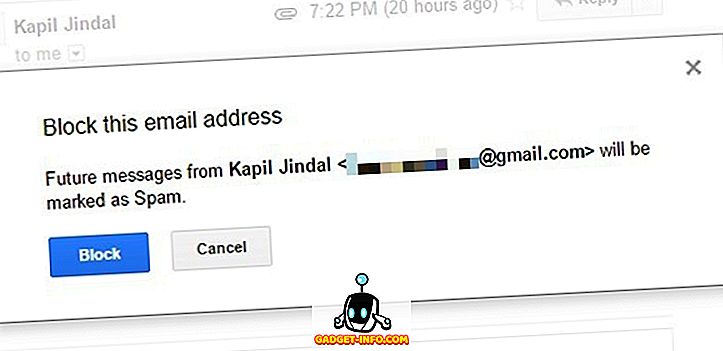
4. E-mel dari alamat e-mel yang disekat akan masuk ke folder spam mulai sekarang, jadi anda boleh berada dalam keadaan aman.
Buka Kunci Alamat E-mel di Gmail Web
Sekiranya anda telah berjaya menghalang alamat e-mel di Gmail secara tidak sengaja, inilah cara anda boleh menyahsekatnya dalam web Gmail.
1. Buka Gmail dalam penyemak imbas dan log masuk ke akaun anda. Kemudian, pergi ke Tetapan Gmail dengan mengklik pada ikon anak panah tetapan di sebelah kanan.
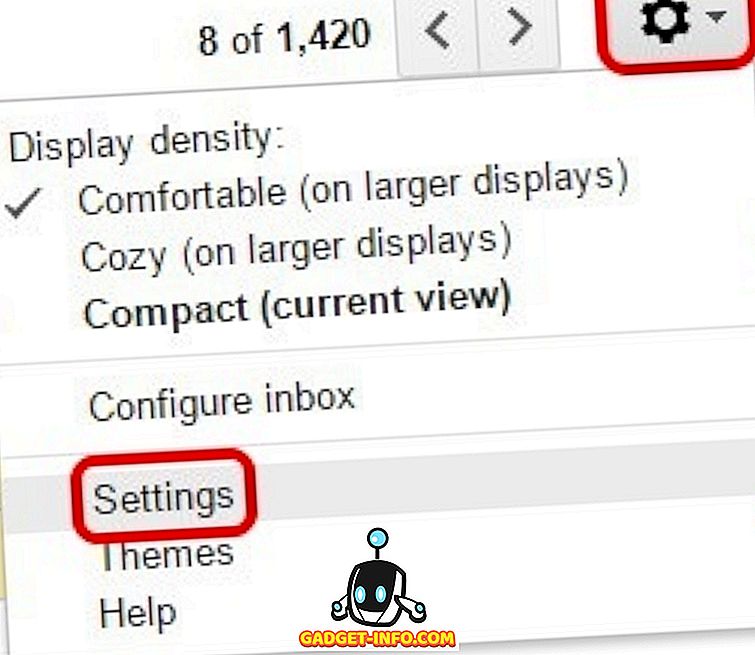
2. Dalam halaman Tetapan, pergi ke tab " Penapis dan Alamat Sekat ". Di sini, anda akan mendapati semua alamat e-mel yang anda telah disekat dan anda boleh batch unblock them atau unblock them satu demi satu.
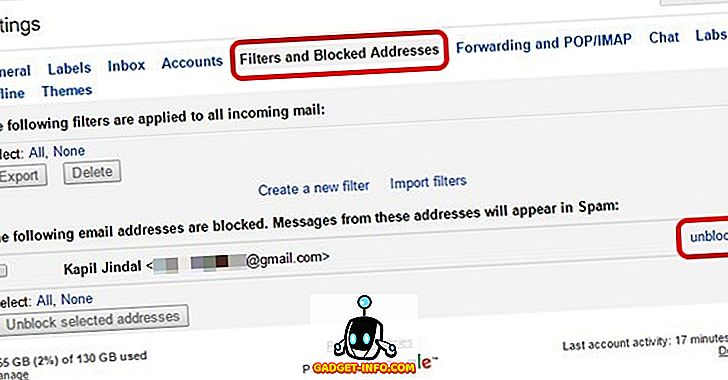
3. Anda juga boleh menyahsekat alamat e-mel dengan pergi ke e-mel mereka dan memukul butang yang sama selain Balas dan mengklik " Nyahsekat ".
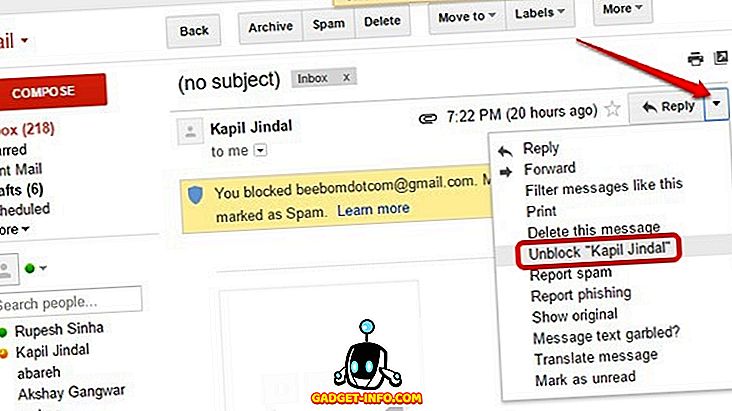
Dalam halaman Penapis dan Alamat Sekat, anda juga boleh menetapkan penapis untuk memastikan bahawa e-mel dengan subjek tertentu, atau perkataan, muncul dalam folder spam.
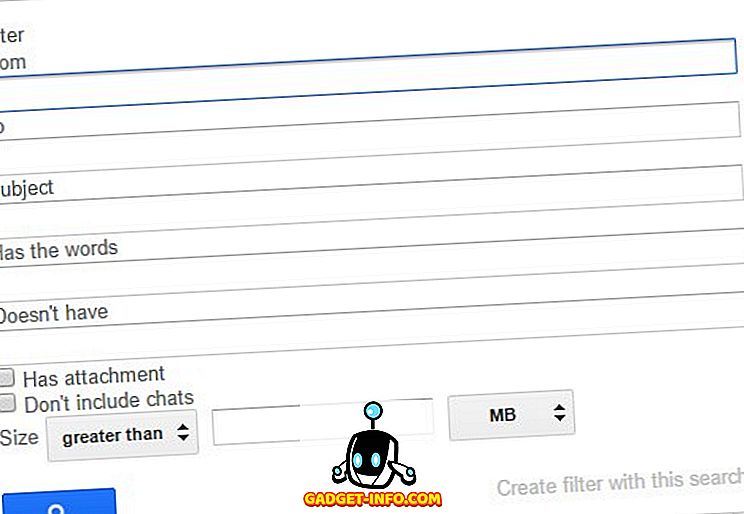
Sekat dan Batalkan Alamat E-mel dalam aplikasi Gmail di Android
Anda juga boleh menghalang penghantar e-mel dalam aplikasi Gmail di Android. Inilah caranya:
1. Buka apl Gmail dan buka e - mel dari penghantar yang anda hendak bloki.
2. Kemudian, ketik butang tiga titik menu selain butang Balas . Dari pilihan, ketik pada " Blok ".
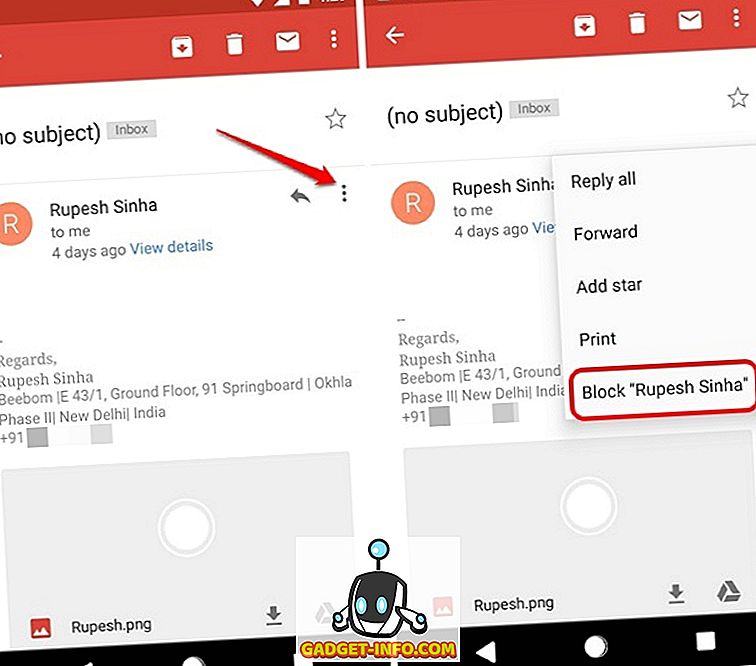
3. Pengirim kemudian akan disekat dan mesej dari alamat e-mel yang disekat akan mendarat dalam spam.
4. Untuk membuka sekatan alamat e-mel dalam aplikasi Gmail, anda hanya boleh membuka e-mel pengirim yang disekat, tekan butang tiga titik yang sama seperti di atas dan ketik pada " Unblock ".
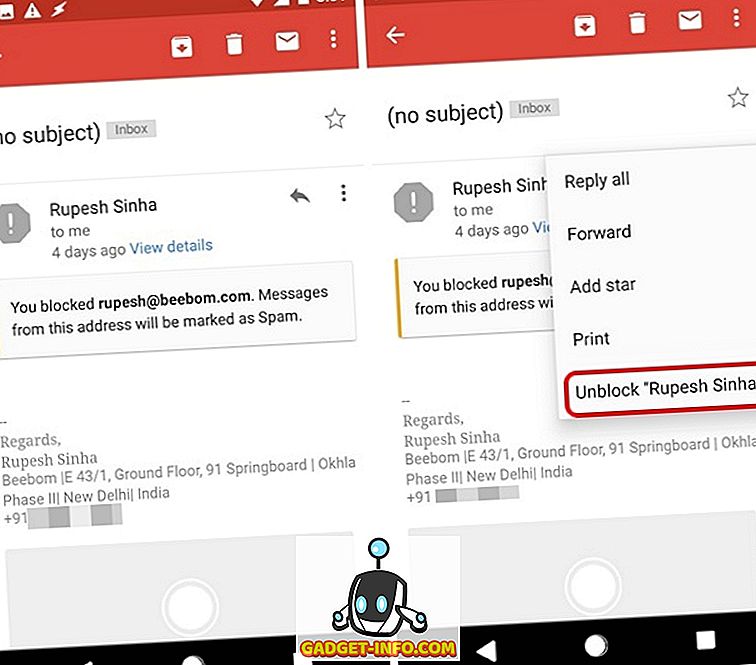
Mudah Mengunci Penghantar di Gmail untuk Menghentikan E-mel yang Mengeluh
Nah, ini adalah cara mudah yang membolehkan anda menghalang e-mel dari seseorang di Gmail. Malangnya, aplikasi Gmail pada iOS tidak membenarkan anda menyekat alamat e-mel tetapi anda boleh melakukannya dari portal web Gmail. Jadi, itu semua berkaitan dengan menyekat alamat e-mel di Gmail tetapi jika anda mempunyai keraguan, beritahu kami di bahagian komen di bawah dan kami dengan senang hati akan membantu.